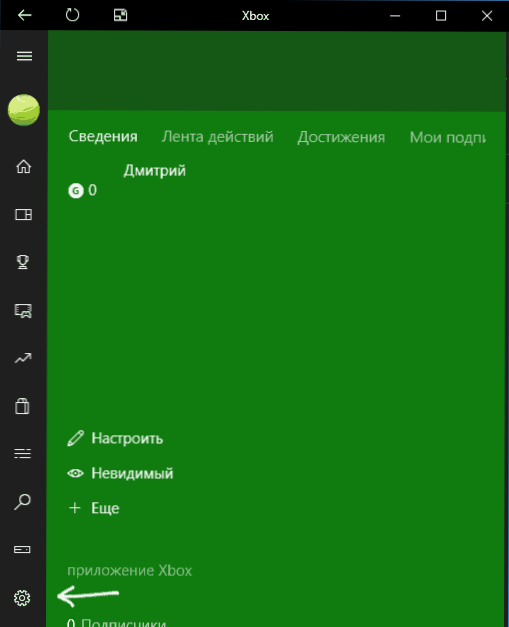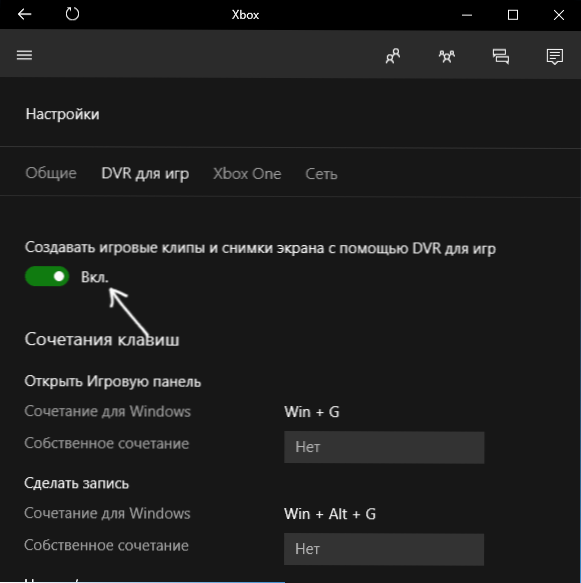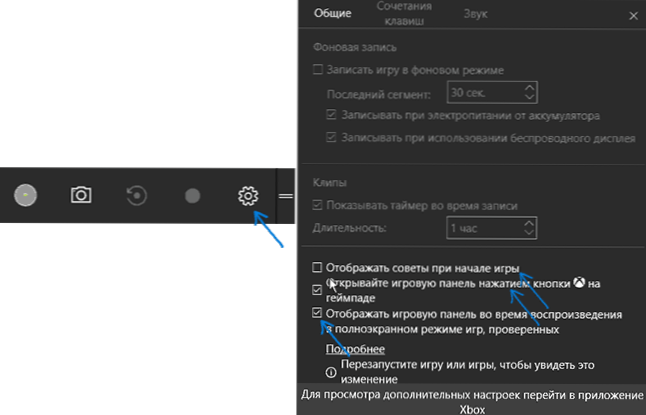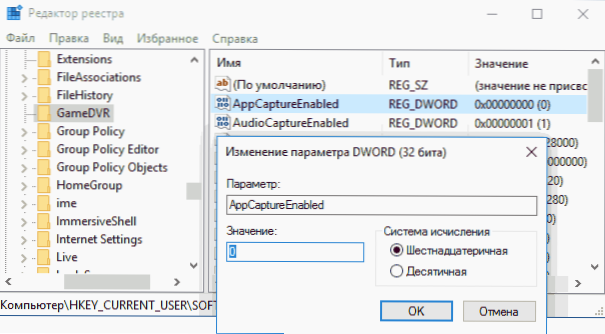Herný panel v systéme Windows 10 je vstavaný systém, ktorý umožňuje nahrávať video z obrazovky v hrách (a programoch) alebo vytvárať snímky obrazovky. On písal o tom trochu podrobnejšie v recenzi Najlepšie programy pre nahrávanie videa z obrazovky.
Herný panel v systéme Windows 10 je vstavaný systém, ktorý umožňuje nahrávať video z obrazovky v hrách (a programoch) alebo vytvárať snímky obrazovky. On písal o tom trochu podrobnejšie v recenzi Najlepšie programy pre nahrávanie videa z obrazovky.
Možnosť napísať obrazovku iba systémovým spôsobom je dobrá, ale niektorí užívatelia sú vystavení skutočnosti, že panel hry sa objaví tam, kde to nie je potrebné a narúša prácu s programami. V tejto veľmi krátkej inštrukcii, ako zakázať herný panel systému Windows 10 tak, aby sa nezobrazoval.
Poznámka: Štandardne sa panel s hrami otvára klávesovou skratkou Win + G (kde Win je kľúč s logom OS). Teoreticky je možné, že nejakým spôsobom náhodou stlačíte tieto klávesy. Bohužiaľ, nemôžete to zmeniť (stačí pridať ďalšie klávesové skratky).
Zakázať herný panel v aplikácii Xbox Windows 10
Parametre vstavaného nahrávania na obrazovke systému Windows 10 a teda herného panelu sú v aplikácii Xbox. Ak chcete ho otvoriť, môžete zadať názov aplikácie na vyhľadávanie v paneli úloh.

Ďalšie kroky vypnutia (ktoré umožňujú úplne vypnúť panel, ak je potrebné "čiastočné" vypnutie, to bude popísané neskôr v príručke) bude vyzerať takto:
- Prejdite na nastavenia aplikácie (obrázok ozubeného kolieska vpravo dole).
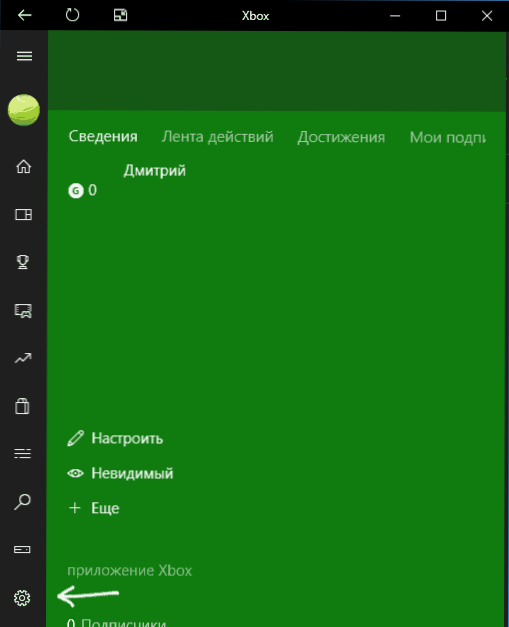
- Otvorte kartu "DVR".
- Zakázať možnosť "Vytvoriť herné klipy a screenshoty pomocou DVR"
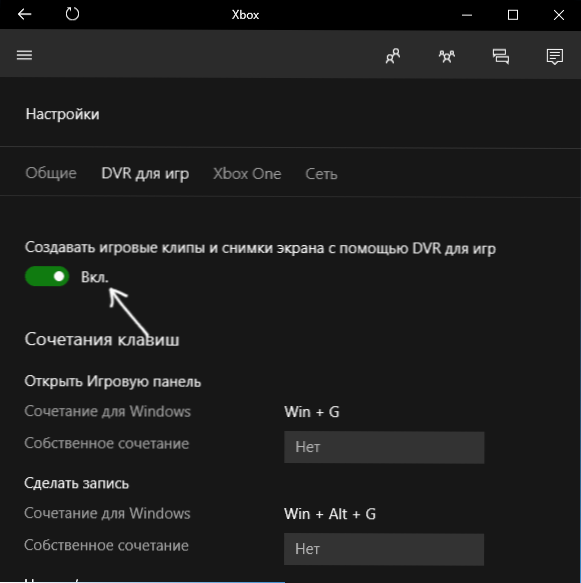
Potom môžete zatvoriť aplikáciu Xbox, herný panel sa už nezobrazí, nebude možné ho zavolať pomocou klávesov Win + G.
Okrem úplného vypnutia herného panelu môžete prispôsobiť jeho správanie tak, aby nebolo tak rušivé:
- Ak kliknete na tlačidlo nastavení na hernom paneli, môžete vypnúť jej vzhľad pri spustení hry v režime celej obrazovky, ako aj zobrazenie rád.
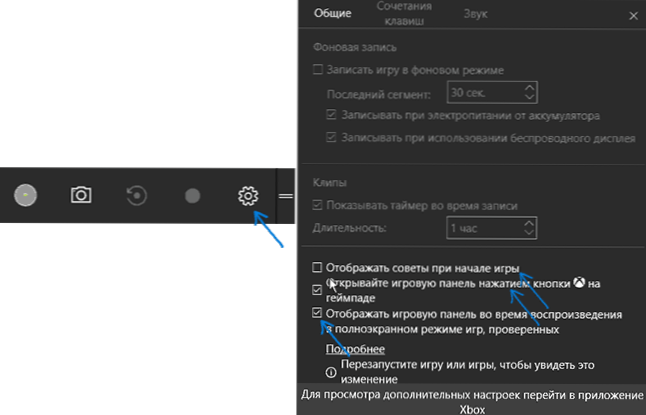
- Keď sa zobrazí správa "Ak chcete otvoriť herný panel, kliknite na položku Win + G", môžete začiarknuť políčko "Nezobrazovať to znova."
Ďalším spôsobom, ako vypnúť herný panel a rekordér pre hry v systéme Windows 10, je použiť editor databázy Registry. V databáze Registry sú dve hodnoty, ktoré zodpovedajú za fungovanie tejto funkcie:
- AppCaptureEnabled v sekcii HKEY_CURRENT_USER \ SOFTWARE \ Microsoft \ Windows \ CurrentVersion \ GameDVR
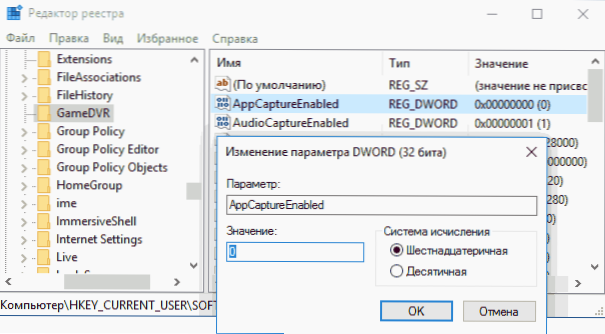
- GameDVR_Enabled v sekcii HKEY_CURRENT_USER \ System \ GameConfigStore
Ak chcete deaktivovať herný panel, zmeňte hodnoty na 0 (nula) a podľa toho na jednu zapnite.
To je všetko, ale ak niečo nefunguje alebo nefunguje podľa očakávania, napíšte, budeme rozumieť.